windows看cpu核数 win10怎么查看cpu有几核
windows看cpu核数,Windows操作系统作为世界上广泛使用的操作系统之一,其对计算机硬件的管理以及优化手段备受关注。而CPU核数则是关键的硬件指标之一,直接影响到计算机的运行速度和性能表现。那么我们该如何在Windows 10上查看自己计算机的CPU核数呢?下面我将和大家分享几种简单快捷的方法。
win10怎么查看cpu有几核
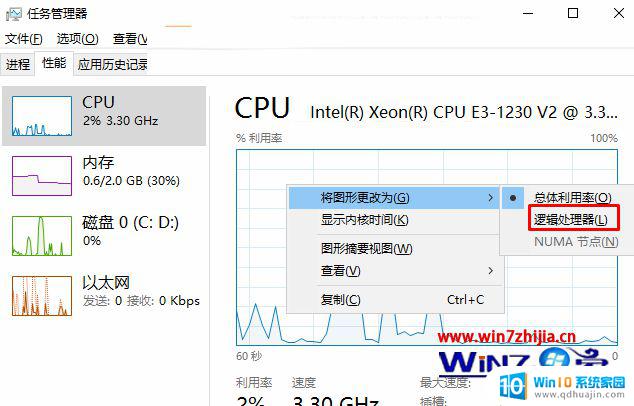
越来越多的用户都开始升级win10系统,然而为了更加了解自己的电脑。就想要知道电脑中的cpu核数是多少,那么win10系统如何查看cpu核数呢?具体步骤如下。
方法1:
1、在Windows10系统桌面,右键点击桌面上的“此电脑”图标。在弹出菜单中选择“属性”菜单项;
2、在打开的系统属性窗口中,点击左侧边栏的“设备管理器”菜单项;
3、在打开的Windows10系统设备管理器窗口中,点击“处理器”菜单项;
4、这时就可以看到处理器的核心数了,几个驱动就是几个核心。
方法2:
1、我们也可以在Windows10桌面,右键点击桌面底部的任务栏。在弹出菜单中选择“任务管理器”菜单项;
2、这时就会打开任务管理器窗口,点击窗口中的“性能”选项卡;
3、这时就会在打开的性能窗口中,点击左侧边栏的“CPU”选项卡,在右侧窗口中就可以看到CPU的核心数了。
上述给大家介绍的便是win10系统如何查看cpu核数的详细内容,大家可以按照上面的方法步骤来进行查看吧。
Windows操作系统可通过任务管理器查看CPU核数,同时也可以通过系统信息工具获取CPU的详细信息。在Win10系统中,单击任务栏上的任务管理器图标,进入任务管理器界面,选择性能选项卡,即可查看CPU核心数。对于一些特殊情况下需要更加详细的CPU信息的用户,可通过Win10自带的系统信息工具查询获取。





